ChatGPTは、米Microsoftが開発元のOpenAI。高度なAIの技術により、人間の自然の会話にかなり近い文章でチャットで会話します。
2022年11月に公開され、アッという間に無料で利用でき、革新的なサービスとして注目を集め、作られた文章もかなりのハイレベルで、しかも人間味のある文章を作成されるので、SNSなどで大きな話題となりました。
その後も勢いはおちず、リリース後わずか2か月でユーザー数1億人を突破。
2023年に入ると米Microsoftが開発元のOpenAIに対して100億ドルを投資することが報じられるなど、機能面だけでなく話題性、成長性でもとても注目されています。
また、2023年3月には、さらに性能が向上した「GPT-4」がリリース。
ChatGPT Plus(有料プラン:20ドル/月)を利用できるようになりました。従来型のモデル(GPT-3、GPT3.5)に比べて精度がかなり向上し、多数の企業、そして個人がChatGPT APIを活用してサービスや、コミュニティで活発な議論、有効有益に活用する状況が生まれています。
これだけ話題となっているChatGPTを使わないなんて、あり得ませんね。どんどん活用していけるよう、始めていきましょう。
ChatGPT は無料で利用できるのか?
ChatGPTは登録のみで無料で利用できます。
登録に必要な情報はメールアドレスなので、誰でも手軽に利用することができます。
ChatGPT の有料とは?
ChatGPTには、ChatGPT Plus という有料プランがあります。
利用環境によって月額料金が異なります。
| 利用環境 | 料金 |
|---|---|
| ブラウザ | 月額20ドル(約2,850円) |
| アプリ | 月額3,000円 |
有料プランでは無料以上の性能、機能を備えており、無料版よりもかなり優れた応答を得られるなど、機能が向上したものを利用することができます。
ChatGPT のできること
【ChatGPTでできること【最新言語モデル「GPT-4」の性能】
1 、手書きのメモを分析してコード生成などができる
2、 画像の認識ができる
3 、文章能力の向上
4 、複雑な条件にも対応ができる
5 、プログラムの生成
6 、Web上の情報を使った回答への対応
ChatGPT ができないこと
ChatGPTは正確な情報を生成するとは限りません。あくまでも自然言語処理になるため、それっぽい回答を行うことに長けています。
しかし、リアルタイムの情報を扱うことができず、学習データも2021年までとなっているため、最新情報やリアルタイム情報は扱えません。そのため、「新月9番組を教えて?」などの新しい情報は、正確な結果を得られません。
ChatGPT の始め方
PCでChatGPTを始めるには!
まず、ChatGPTをPCから利用するためには、公式サイトに入っていきましょう。
URL:https://openai.com/blog/chatgpt
そして、アカウントを登録するために、質問を入力していくだけで無料で利用できます。アカウント作成の手順は以下の通りです。
1、下記のChatGPT公式サイトにアクセスし、「ChatGPTを試してみる(TRY CHATGPT)」からログイン画面に移行します。

2、アカウントがない場合は「サインアップ(Sign up)」を、ある場合は「ログイン(Log in)」を押します。初めての場合、「サインアップ(Sign up)」から進めていきます。
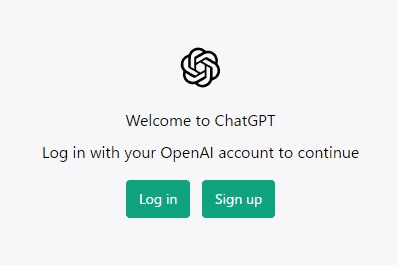
3、登録にはメールアドレスかGoogle/Microsoftアカウントが使用できます。メールアドレスで登録する場合は、8文字以上のパスワードの設定が求められます。のちほど電話番号の入力が必要となるため、Google/Microsoftアカウントと連携する場合は、紐づけられても支障のないアカウントでの登録をするのがいいでしょう。
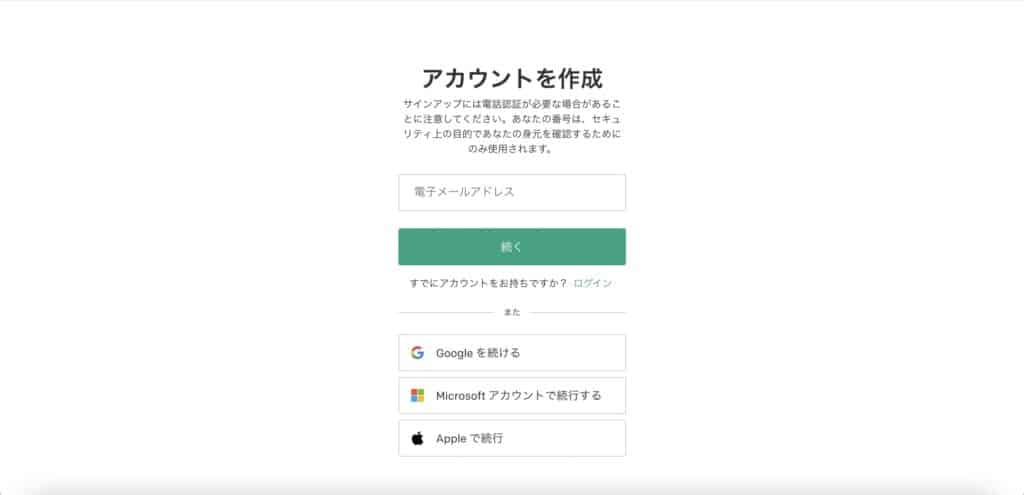
4、「Email Address」に必要項目を入力すると、次のようにパスワードの入力が求められます。
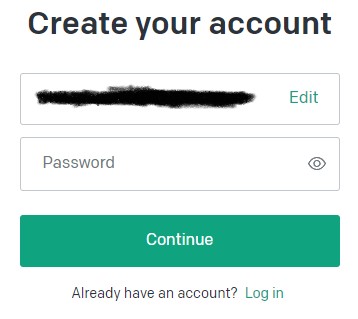
5、パスワードの入力が終わったら、「Continue」を選択し、次の手順へと移りましょう。「Verify your email」と表示されて、入力したメールアドレスにメールが届いているので、確認を行いましょう。
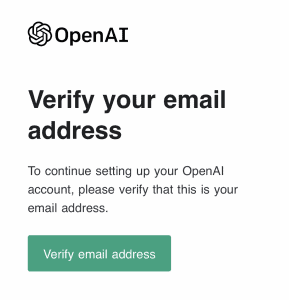
6、ChatGPTのログインに必要な氏名を登録する
ChatGPTでは、ログインが可能にするために必要な氏名を登録しましょう。項目が「ファーストネーム」と「苗字」で分割されているので、それぞれ入力を行います。
7、ChatGPTのログインに必要な携帯番号を入力する
ChatGPTのログインに必要な携帯番号の入力を行います。
携帯番号の入力を行うと、コードが送信されます。
携帯番号の入力は、「+81」から始まっているので、あなたの携帯番号が「090-xxxx-xxxx」の場合には、「90 xxxx-xxxx」で入力を行いましょう。
スマホの携帯番号を入力すると、コードがすぐに届くので、手続きを進めましょう。
8、ChatGPTから送信された認証コードを入力する
ChatGPTから送信された認証コードを入力します。
認証コードを入力するためには、先ほどChatGPTに携帯番号を入力したので、お手元の携帯に認証コードが届いています。認証コードを入力することによって、次の手順へと進む事ができます。
9、ChatGPTの登録とログインの目的を選択する
ChatGPTにログインするために、登録を行いましたが、主な利用目的について質問されます。
「次へ」を選択する事によって、スキップすることが可能です。
以上の手順を終えると、ChatGPTにログインして利用する事ができます。
PCでチャットを試してみよう!
アカウントが作成できたら、試しに画面下の枠内に質問したい内容を入力し、送信してみましょう。
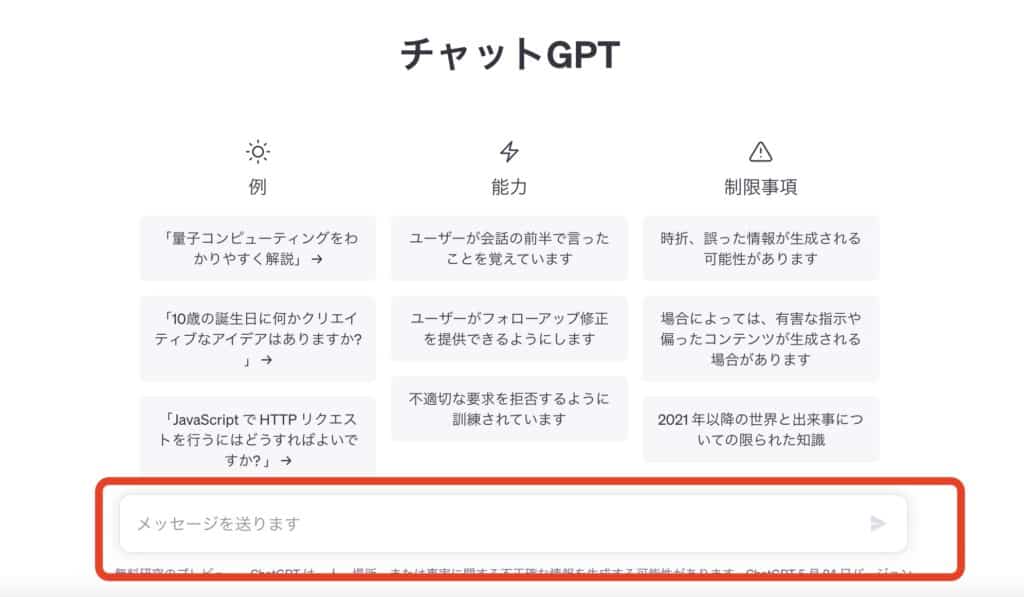
それでは、茨城県のおすすめスポットについて質問したいと思います。
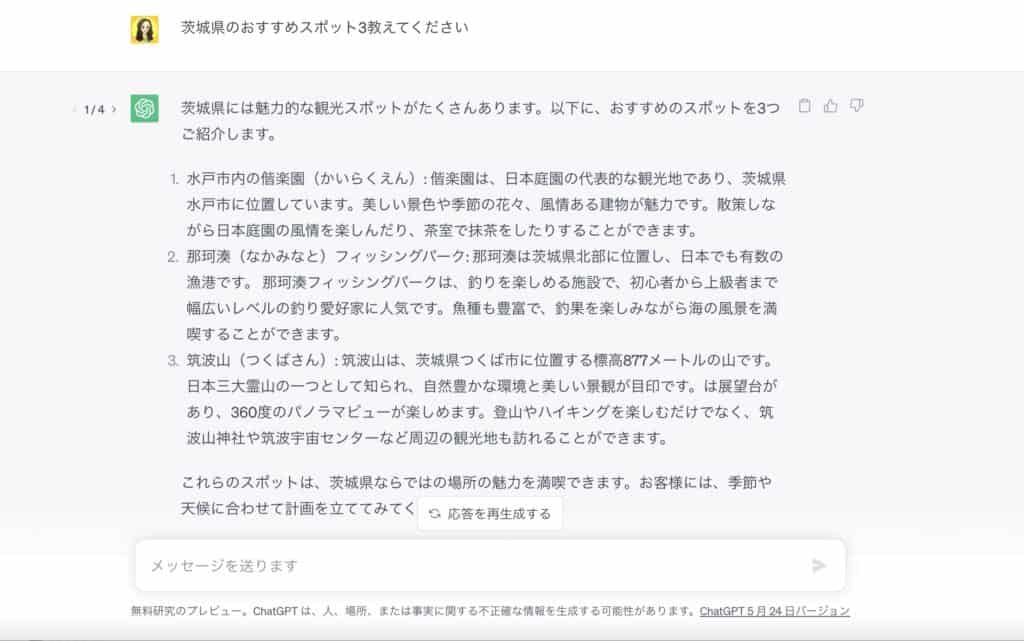
質問の答えが生成されました!
ChatGPTが茨城県のおすすめスポットを教えてくれました!観光地の名前にふりがなまで入っていたり、説明文もとても分かりやすいですね。
このようにChatGPTは簡単に始められるので、ぜひ試してみてください!
スマホでChatGPTを始めるには!
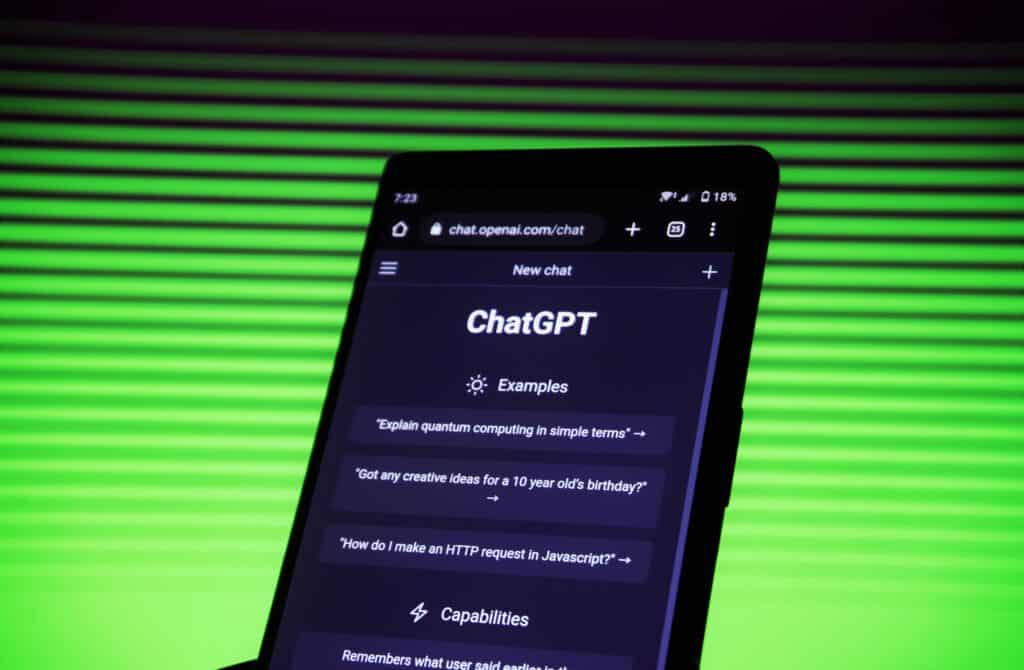
OpenAIは、ChatGPTのiPhone(iOS)向けアプリの日本対応版を、2023年5月26日に更新され、【ChatGPY公式iOSアプリ】が日本でもリリースされました。2023年5月18日に先んじてアメリカでリリースに続いたものです。
その後、日本以外にもブラジル、インド、イスラエルなど30カ国以上でダウンロードが可能になりました。
アプリは無料で、音声入力にも対応。OpenAIは「追ってAndroid向けアプリもリリースする予定です」とコメントしています。
2023年7月9日現在、App Storeからダウンロード可能です。
PC版とスマホ版で始め方に違いはなく、スマホ版でも上記と同様の手順でアカウントを作成し、公式サイトからログインして利用します。
また、使い方に関してもほとんど変わりがなく、「枠内に文を入力して送信する」という点では共通です。
スマホでチャットを試してみよう!
アカウントの登録はPC版ほとんどかわりません。ログインすると以下のような画面が開きます。
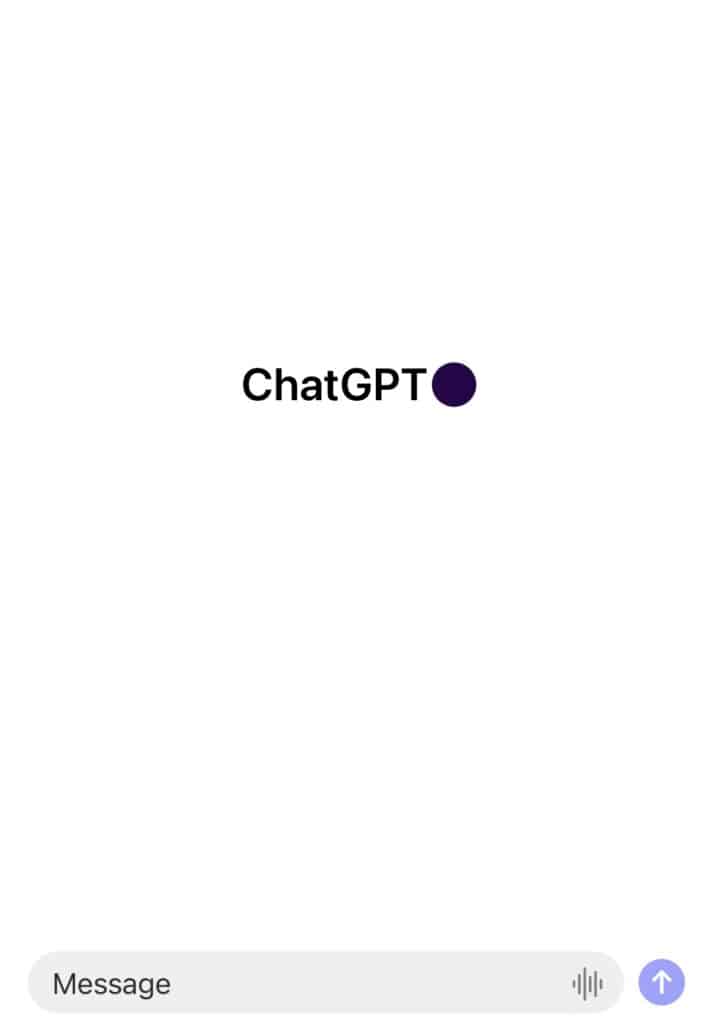
質問をしてみましょう!
画面下部にテキストを入れる欄があるので、質問を入れると回答が戻ってきます。
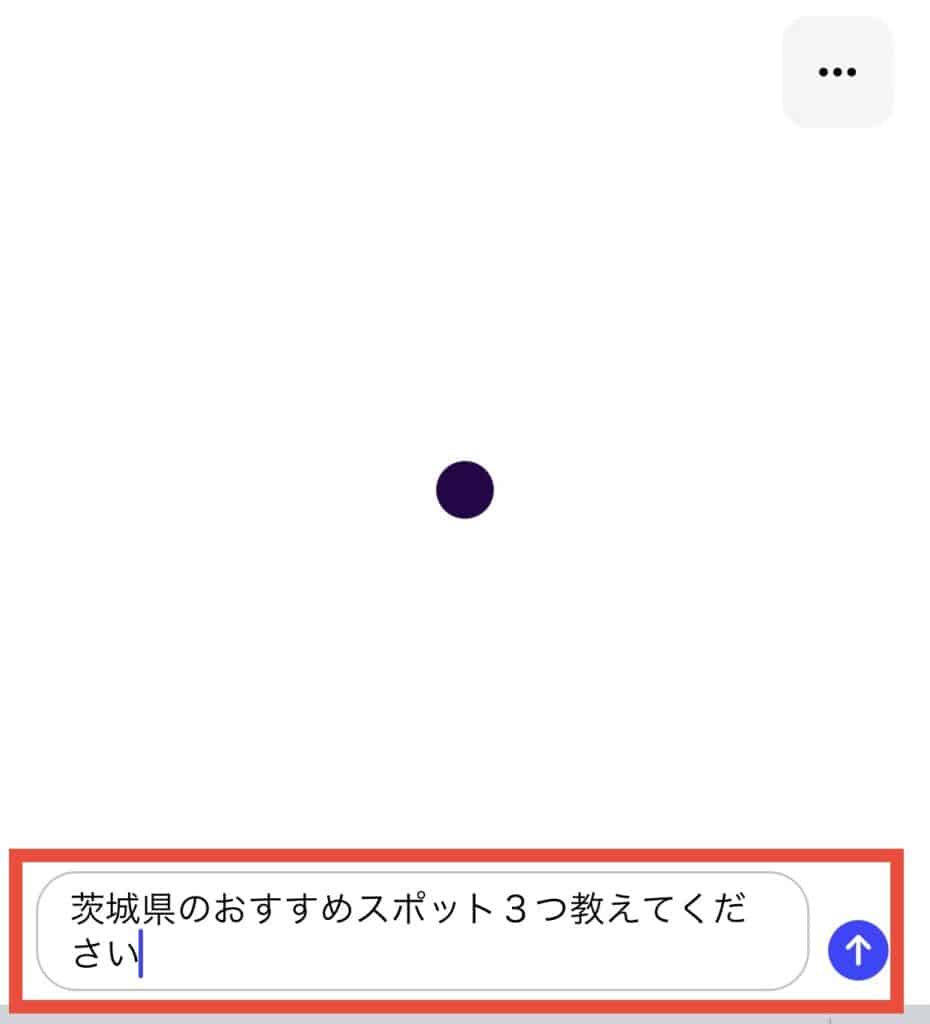
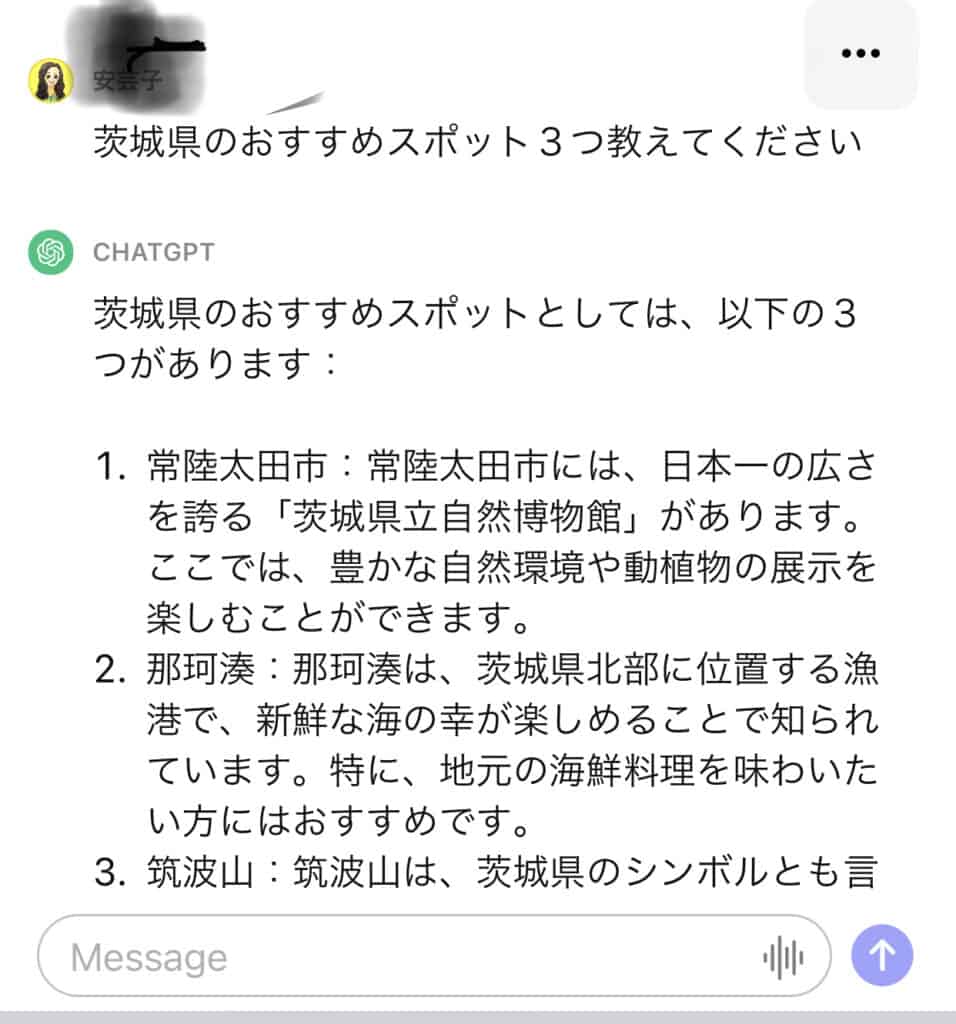
とても簡単に質問でき、的確な回答が返ってきます。
ぜひ試してみましよう!
ChatGPT を使ってみたまとめ!
ChatGPTは、膨大な量の情報を学習し、人間のように自然な対話ができるAIチャットサービスです。
日本語にも対応し、アカウントを作成し、ログイン後に質問を入力するだけです。50代の私でも簡単に使うことができました!
ChatGPTは、人々が情報を取り入れるための行動やビジネスモデルを、大きく変えていくようにも感じられました。チャット形式で質問し、知りたい情報を得られる!このようなサービスが普及することで、従来のような検索エンジンを利用するのと合わせて、情報を取り入れるための使い方が注目されますね。
情報を取り入れる変化を、今から見逃さないようにしたいものです。
ChatGPT は、情報収集・文章作成・プログラミングなど様々な活用法があります。
プライベートから仕事の効率化までぜひ活用してみてください。

コメント